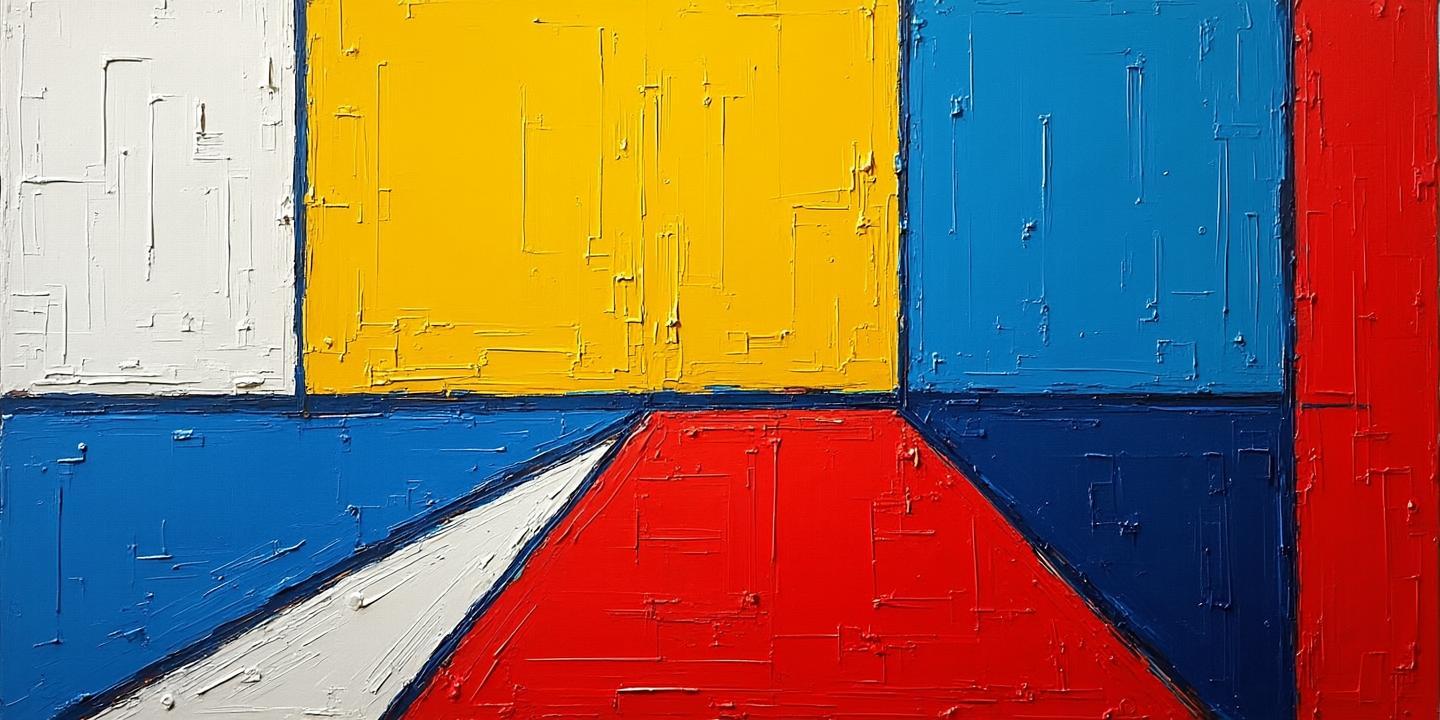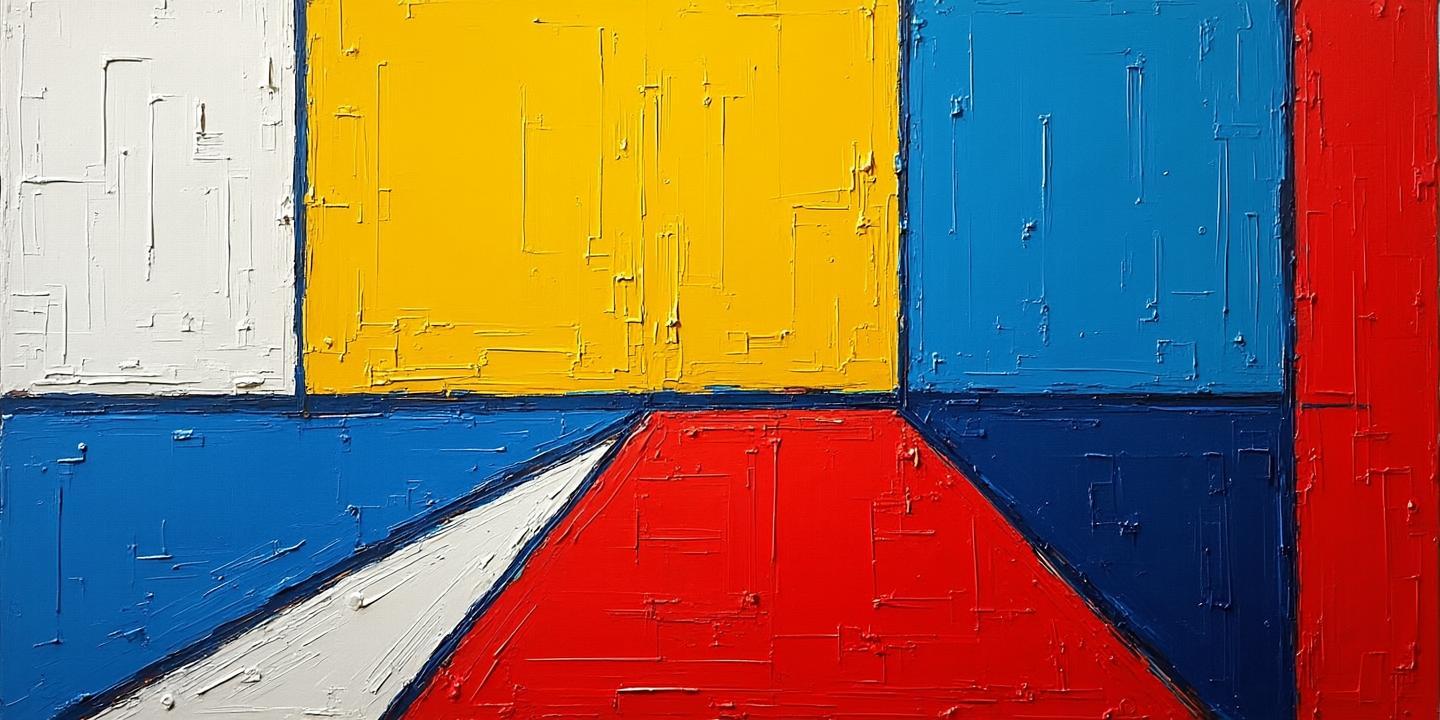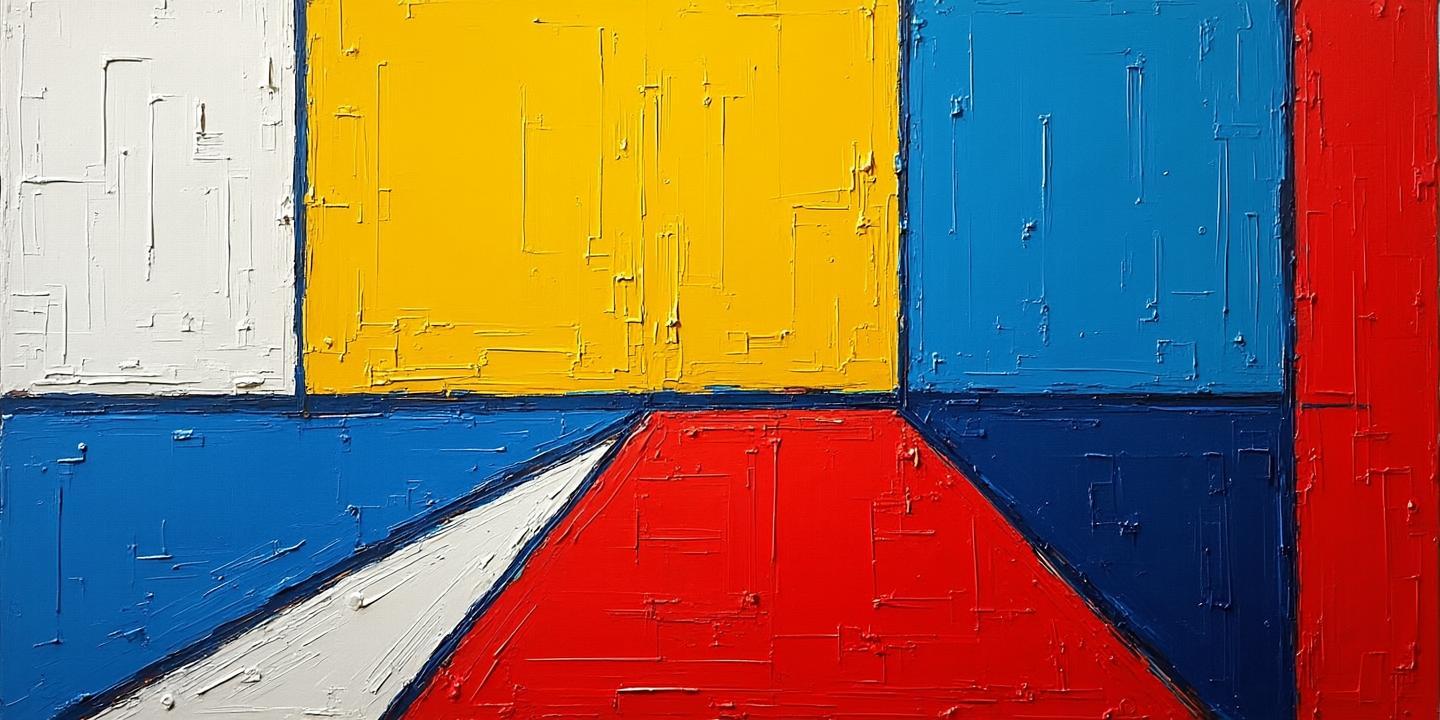
一、通过「设置」菜单查看
1. 总容量与可用容量快速查询
打开「设置」→「通用」→「关于本机」,向下滑动即可看到「总容量」和「可用容量」的数值,直接显示手机的总存储空间和剩余空间。
2. 详细存储使用情况分析
进入「设置」→「通用」→「iPhone储存空间」,页面顶部会显示总容量与已使用容量(例如256GB/512GB),下方列表则按应用、照片、系统数据等分类展示具体占用情况。点击单个应用可进一步管理缓存或删除。
3. 优化储存空间的建议
在「iPhone储存空间」页面顶部,系统会提供自动优化建议,例如启用「卸载未使用的App」功能,保留数据但释放应用占用的空间。
二、其他辅助方法
1. 通过外包装或设备信息查询总容量
若手机无法开机,可检查原包装盒、收据或手机背面(部分旧款iPhone型号会标注存储容量)。
通过IMEI查询(需在苹果官网或第三方工具输入IMEI码),可获取设备原始存储容量信息。
2. 使用电脑端工具查看
连接Mac或PC后,通过「访达」或「Apple设备」App查看存储空间分布,按音频、视频、应用等类别展示。
注意事项
系统占用的空间差异:iOS系统本身会占用部分存储空间,因此「总容量」可能与设备标称值略有差异。
定期清理建议:若剩余空间不足,可优先清理照片、视频缓存,或使用「优化iPhone存储空间」功能将原片上传至iCloud。
第三方工具辅助:如CleanMyPhone等应用可提供更详细的存储分析,但需注意数据安全。
通过以上方法,可全面掌握苹果手机的存储容量及剩余空间,并根据系统建议进行有效管理。